Utilisation de l’application dessin, Aperçu de l’application dessin – Casio ClassPad Manager Version 3.0 Manuel d'utilisation
Page 46
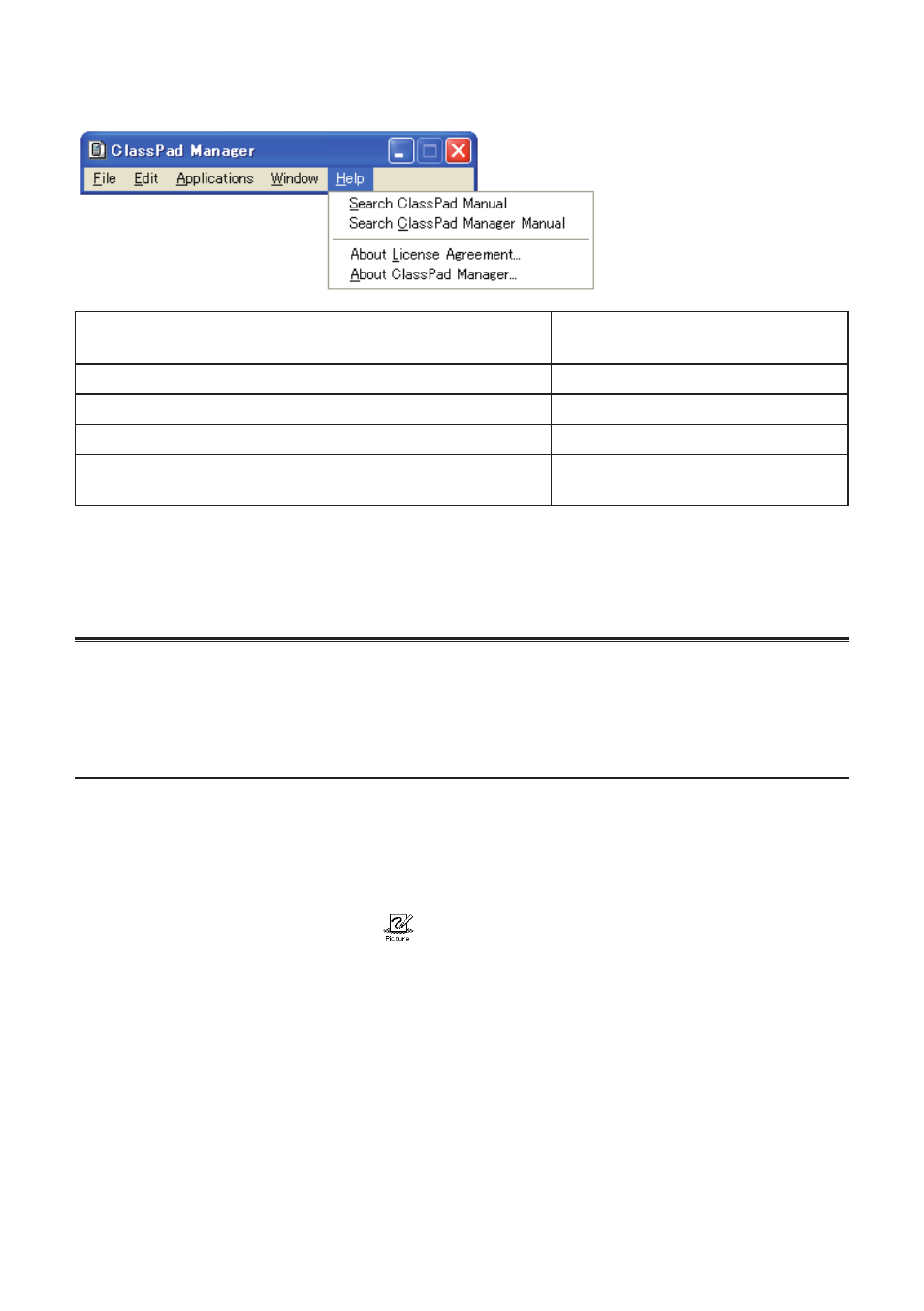
k Commandes du menu [Help]
Pour faire ceci :
Sélectionnez cet élément du
menu :
Ouvrir le manuel du ClassPad
Search ClassPad Manual
Ouvrir le manuel du ClassPad Manager
Search ClassPad Manager Manual
Afficher les informations concernant le contrat de licence
About License Agreement
Afficher la version du ClassPad Manager et d’autres
informations
About ClassPad Manager
Remarque
Adobe Acrobat Reader doit être installé sur votre ordinateur pour que vous puissiez lire les manuels
du ClassPad et du ClassPad Manager
Utilisation de l’application Dessin
Important !
L’application Dessin n’est disponible que dans le ClassPad Manager.
Aperçu de l’application Dessin
Cette section décrit la configuration de la fenêtre de l’application Dessin et fournit des informations
de base sur ses menus et commandes.
k Pour ouvrir l’application Dessin
Sur le menu d’applications, cliquez sur
.
L’application Dessin s’ouvre et l’écran correspondant apparaît.
• Si vous ouvrez l’application Dessin depuis le menu d’applications, le crayon (M) sera spécifié
par défaut.
• Si vous ouvrez l’application Dessin depuis une eActivity, l’outil sélectionné (G) sera spécifié par
défaut.
F-44
20060301